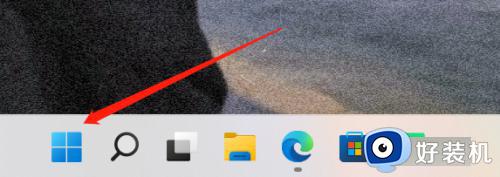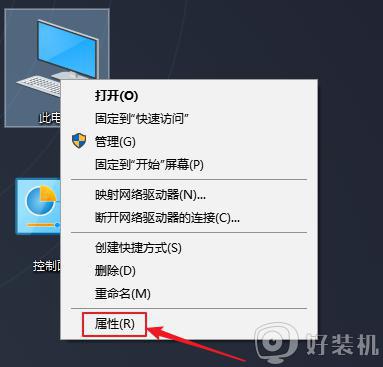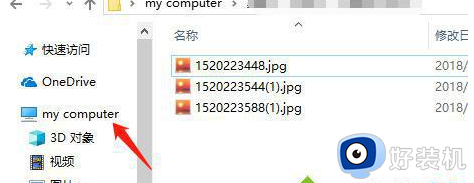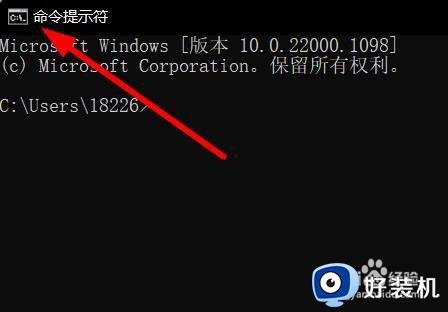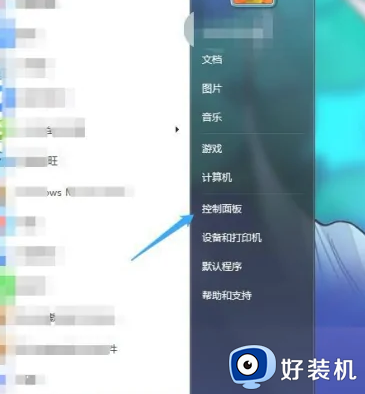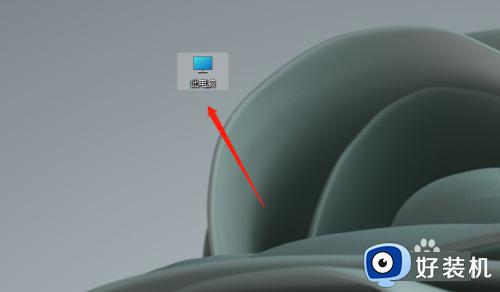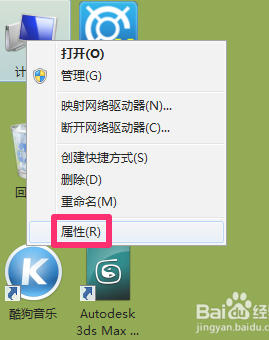Windows电脑配置怎么看 快速查看Windows电脑配置的方法
时间:2023-08-06 17:30:00作者:mei
大家在购买电脑时会关注型号及配置,为了确认准确性,大家可以自己查看一下Windows电脑配置情况,那么该怎么查看?接下去教程分享快速查看Windows电脑配置的方法,快来学习看看。
方法一:
1、首先按下“win+R”键,或者右键菜单,打开“运行”;
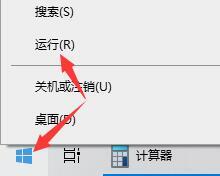
2、然后输入“dxdiag”。点击“确定”;
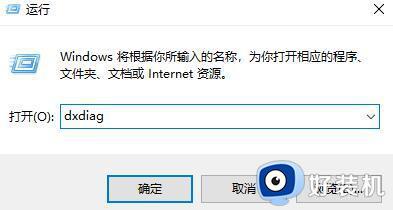
3、随后,我们的电脑系统型号就展现在这里了;
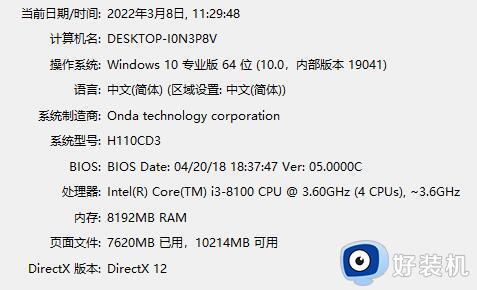
4、然后在桌面上,找到“此电脑”,右键它,选择“属性”;
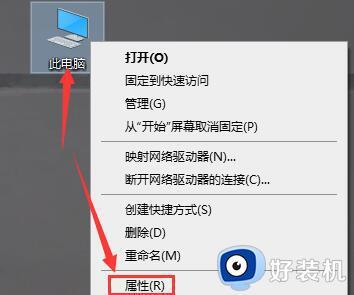
5、打开后,我们能够看到处理器的型号。还有我们电脑内存条的大小;
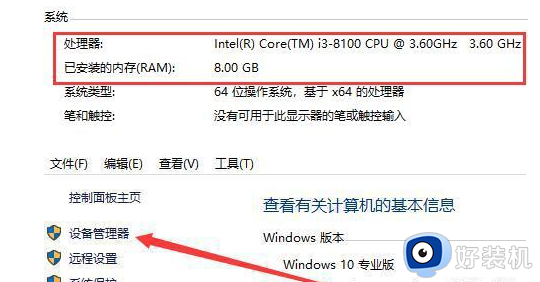
6、在这个界面的左边,点击“设备管理器”;
7、在下方找到“显示适配器”并展开,这就是我们的显卡型号了。
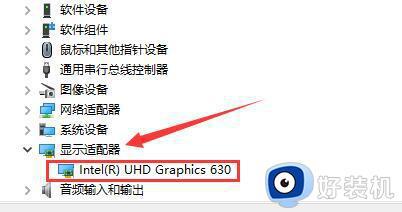
2、打开电脑管家,选择“工具箱”-“硬件检测”,点了以后会自动下载安装此插件;
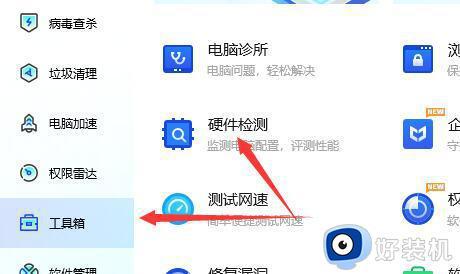

以上就是查看Windows电脑配置的方法,这样我们可以更清楚的为计算机选择合适软件或游戏,避免发生软件不兼容的情况。